도움이 되는 5가지 쉬운 비디오 로고 제거제
오늘날 대다수의 개인은 비디오를 보고 마음을 사로잡습니다. 여러 소셜 미디어 사이트에서는 오락, 정보, 교육 등을 제공하기 위한 다양한 영화를 게시합니다. 그러나 시청자는 로고가 있어 영상을 제대로 볼 수 없었습니다. 다행히 현재 시중에 나와 있는 여러 도구와 소프트웨어를 사용하여 필름에서 로고를 지울 수 있습니다. 이 게시물은 확인할 것입니다 쉬운 비디오 로고 제거제 모바일 장치 및 인터넷 응용 프로그램용.
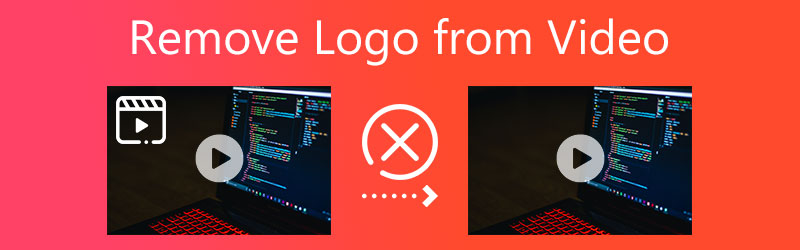

1 부분. 비디오에서 로고를 제거하는 가장 좋은 방법
1. Vidmore 비디오 컨버터
Windows 또는 Mac 운영 장치가 있고 비디오에서 로고를 제거하려면 Vidmore 비디오 컨버터 당신이 필요로하는 것입니다. 오디오와 비디오를 변환, 편집, 추출할 수 있는 올인원 프로그램입니다. 그 외에도 로고 리무버가 그 중 하나인 많은 기능이 있기 때문에 비디오를 향상시킬 수도 있습니다.
도구 상자를 방문하면 도구의 비디오 로고 제거기를 찾을 수 있습니다. 좋은 점은 네비게이션입니다. Vidmore의 로고 제거기를 사용하면 ABC만큼 쉽게 찾을 수 있습니다. 다른 비디오 편집기와 달리 비디오 로고를 제거하는 데 문제가 없습니다. 또한 이 프로그램은 클립의 품질을 손상시키지 않습니다. 그렇기 때문에 클립의 로고를 제거하는 것이 사람들의 선택 중 하나였던 이유는 확실하지 않습니다.
Vidmore Video Converter가 영화의 로고를 제거하는 방법에 관심이 있는 경우 여기에서 간단한 데모를 볼 수 있습니다.
1 단계: 가장 중요한 부분은 소프트웨어의 적절한 설치입니다. 이를 올바르게 수행하려면 Vidmore Video Converter의 주요 사이트로 이동하여 무료 다운로드 단추. 그런 다음 다운로드한 후 런처가 장치에 설치되도록 허용합니다. 절차가 완료되면 프로그램을 계속 운영할 수 있습니다.
2 단계: 소프트웨어를 열면 4개의 섹션이 있는 기본 인터페이스가 표시됩니다. 비디오 로고 제거를 진행하려면 도구 상자를 클릭해야 합니다. 그리고 일단 도착하면 공구 상자, 찾기 비디오 워터마크 제거 탭하세요.
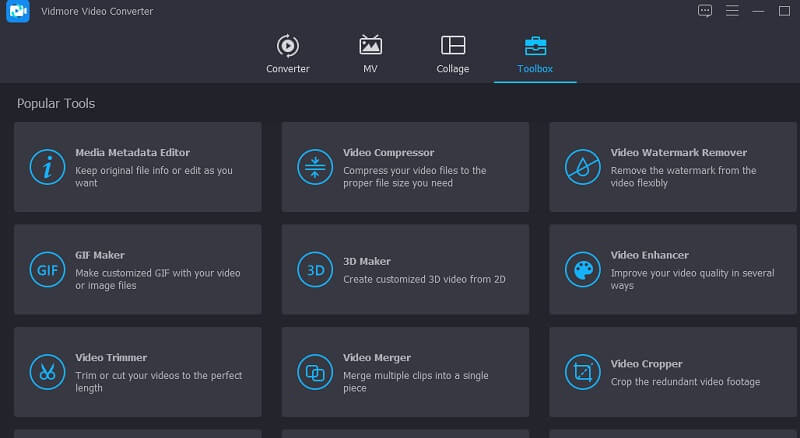
그런 다음 Mac 또는 Windows 폴더에서 비디오를 추가하려면 을 더한 중간에 아이콘.
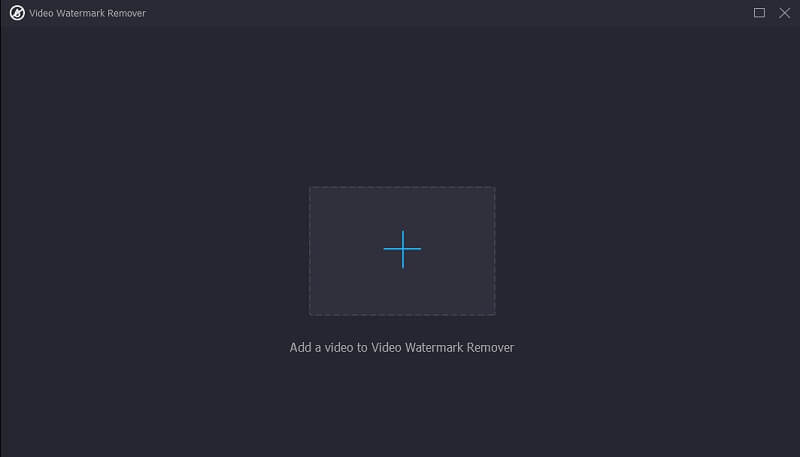
3 단계 : 동영상을 업로드하면 다음과 같이 표시됩니다. 워터마크 제거 영역 추가 탭하도록 선택합니다. 그러면 동영상의 왼쪽 상단에 사각형이 표시됩니다. 로고가 있는 사각형을 배치합니다.
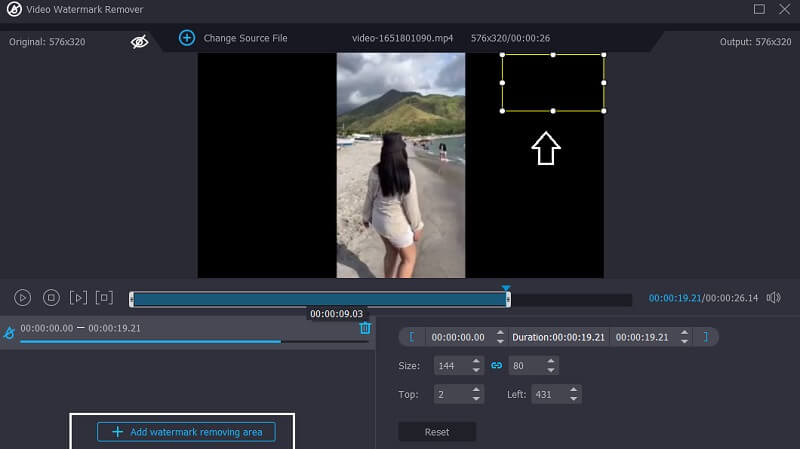
4 단계 : 마지막으로 로고가 변조되면 이제 수출 인터페이스 하단에 있는 아이콘. 그리고 그게 전부입니다! 이제 많은 방해 없이 동영상을 시청할 수 있습니다.
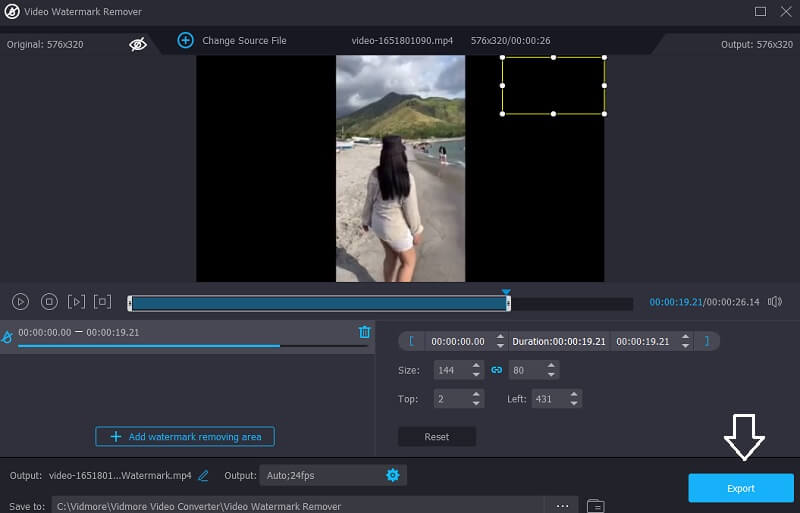
2 부분. 비디오 온라인에서 로고를 제거하는 방법
2. 온라인 워터마크 리무버
간단하지만 효율적인 온라인 비디오 로고 제거를 원하신다면 Online Watermark Remover가 매력적인 옵션입니다. 사용하기 쉽고 많은 로고를 동시에 지울 수 있습니다. 온라인 로고 제거제임에도 불구하고 전체적인 영상 품질에는 영향을 미치지 않습니다. 또한 몇 초 만에 필름에서 로고를 지울 수 있습니다. 아래에서 간단한 지침의 예를 볼 수 있습니다.
1 단계: 선호하는 웹 브라우저를 사용하여 공식 홈페이지로 이동합니다. 그런 다음 컴퓨터에서 수정하려는 비디오를 선택하고 확인.
2 단계: 사용 상자 추가 옵션에서 로고에서 삭제할 로고 영역을 선택합니다. 그 후, 삭제 비디오 편집 프로세스를 시작하는 옵션입니다.
3 단계 : 나중에 볼 수 있도록 컴퓨터로 바로 다운로드하기 전에 비디오 처리가 완료될 때까지 기다리십시오.
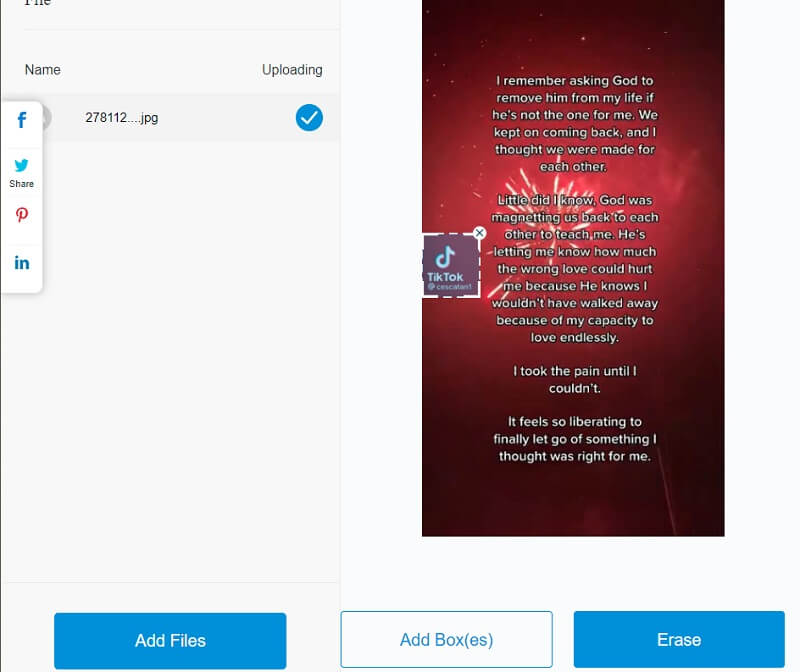
3. 미디어아이오
모든 컴퓨터에서 액세스할 수 있는 Media.io와 같은 기본 온라인 비디오 편집을 사용하여 로고 워터마크를 지울 수 있습니다. 여러 표준 비디오 형식으로 캡처한 비디오에는 로고가 제거되었을 수 있습니다. 로고를 수동으로 선택하면 응용 프로그램에서 간단한 버튼 클릭으로 즉시 로고를 제거합니다. 이 도구는 또한 영화와 이미지에서 오디오를 제거하고, 사진과 비디오를 편집 및 자르고, 애니메이션 GIF를 만들고, 로고 제거 외에도 다양한 기타 작업을 수행할 수 있습니다.
1 단계: 온라인 브라우저를 사용하여 Media.io에 액세스할 수 있으며 다음에서 비디오를 선택할 수 있습니다. 파일 선택 선택권.
2 단계: 비디오가 미러링되면 지역 추가 그런 다음 이전 페이지의 올가미 도구를 사용하여 필름의 워터마크 부분을 제거합니다. 원하는 만큼 워터마크를 숨길 수 있음을 기억하십시오.
3 단계 : 검색 결과가 만족스러우면 클릭하여 비디오 로고를 지울 수 있습니다. 워터마크 제거.
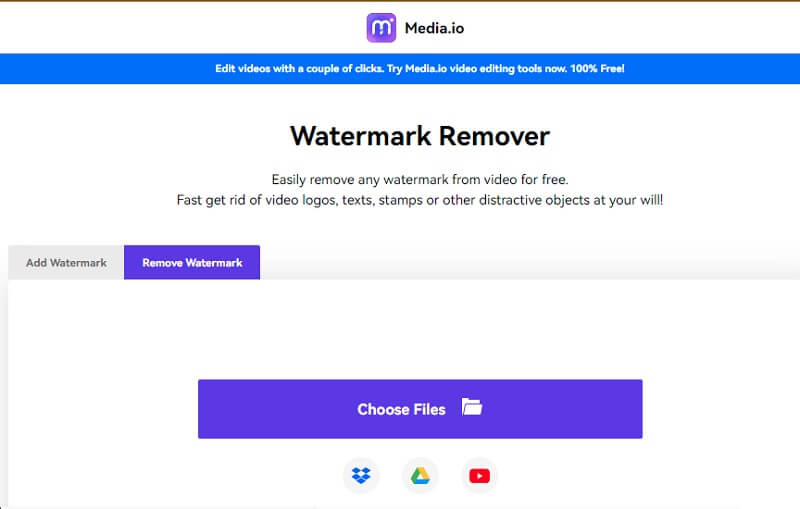
3 부분. 모바일 장치의 비디오에서 로고를 제거하는 방법
4. 비디오 지우개 - 로고 제거
Video Eraser는 iOS 기기 소유자를 위해 명시적으로 설계된 클립 로고 제거 도구입니다. 로고를 삭제할 때 워터마크를 지우거나 동영상에서 완전히 잘라 비디오에서 로고를 제거합니다. 이와는 대조적으로 몇 가지 추가 비디오 편집 기능을 활용하여 비디오 품질을 향상시킬 수 있습니다. 그러나 제한된 수의 비디오 형식만 허용하며 영화를 편집할 때 다른 프로그램에서 문제가 발생할 수 있습니다.
1 단계: iPhone에 앱을 설치하는 것은 App Store로 이동하는 것만큼 간단합니다. 완료되면 앱을 실행하고 비디오를 앱으로 가져옵니다.
2 단계: 그런 다음 선택 워터마크 제거 드롭다운 메뉴에서 비디오에서 로고를 선택합니다.
3 단계 : 마지막으로 스타트 버튼을 눌러 비디오를 처리합니다.
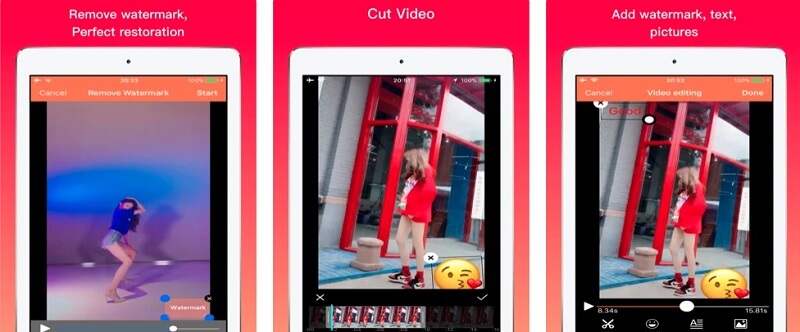
5. 비디오 자르기 및 다듬기
Crop & Trim Video는 Android 스마트폰이 있는 경우 사용할 수 있는 Android 애플리케이션입니다. 응용 프로그램을 제거하는 이 비디오 로고는 사용하기 쉽습니다. 사용 가능한 자르기 및 흐림 옵션을 사용하여 동영상에서 로고를 쉽게 제거할 수 있습니다. 이 훌륭한 도구를 사용하여 비디오에서 로고를 제거하는 방법을 알아보려면 아래에 설명된 단계를 따르십시오.
1 단계: Google PlayStore에서 Crop and Trim을 다운로드한 후 사진을 수정할 수 있습니다.
2 단계: 선택 수확고 옵션을 선택한 다음 배경에 비디오 로고가 있는 비디오를 제출하십시오.
3 단계 : 그 후에 상자가 나타납니다. 로고 위치로 드래그하여 그림에서 잘라냅니다. 거래를 완료하고 유지하려면 마지막으로 터치해야 합니다. 검사 상.
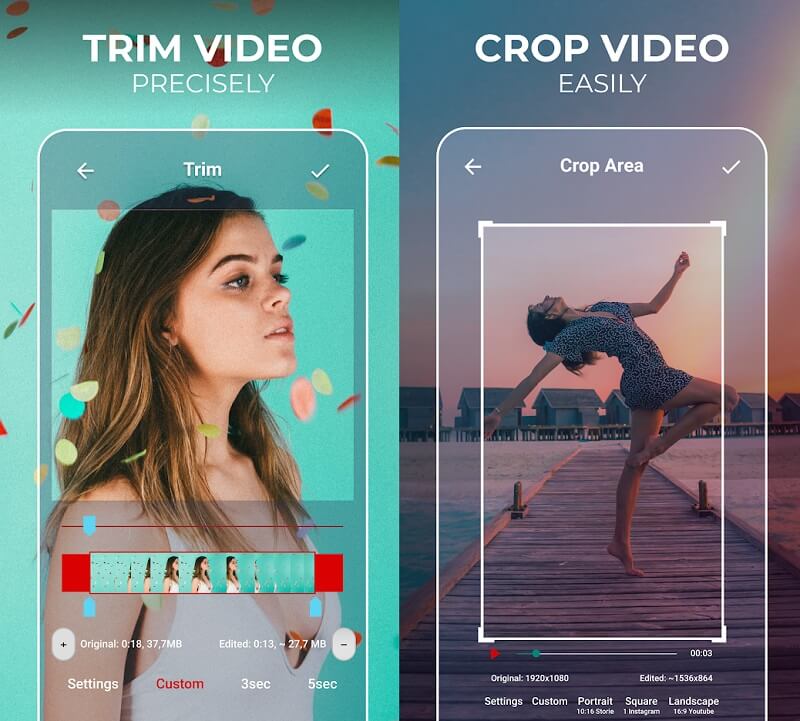
4부. 비디오 로고 리무버에 대한 FAQ
비디오에 로고가 있어야 하는 이유는 무엇입니까?
가장 중요한 측면은 콘텐츠의 보안을 보장하는 것입니다. 워터마크는 승인되지 않은 개인이 비디오 자료를 보거나 복제하는 것을 방지할 수 있지만 웹 스크래핑은 여전히 가능합니다.
비디오에 로고를 추가하면 품질이 저하됩니까?
로고를 추가하면 로고가 제대로 디자인되지 않고 시청 경험을 방해하는 경우가 많으므로 작업 품질이 저하됩니다.
워터마크가 있으면 저작권 침해 가능성이 줄어듭니까?
워터마크는 그 자체로 저작권이 아닙니다. 귀하의 작업은 생성 시점부터 저작권에 의해 보호되며 워터마크는 저작권으로 보호되는 사진을 도용하지 말라는 경고의 역할을 할 수 있습니다.
결론
당신은 쉽게 비디오에서 로고 제거 특히 오늘날 많은 비디오 로고 제거제가 시장에 유통되고 있습니다. 가장 적합한 결정을 선택하기만 하면 됩니다.


